
Allok OGG MP3 Converter(音频转换工具)
v1.0.0.1 官方版- 软件大小:6.33 MB
- 更新日期:2019-12-05 13:32
- 软件语言:简体中文
- 软件类别:音频转换
- 软件授权:免费版
- 软件官网:待审核
- 适用平台:WinXP, Win7, Win8, Win10, WinAll
- 软件厂商:

软件介绍 人气软件 下载地址
Allok OGG MP3 Converter是一款简单易用的音频转换工具,软件能够支持在OGG,WMA,MP2,WAV,MP3等常见的音频格式之间进行相互转换,您只需添加要转换的音频文件,设置音频输出格式与输出目录,即可一键进行转换操作,在在转换前,允许您根据需要对输出音频的比特率、采样率、通道、声道等参数进行全面的配置,以获得最佳效果,其还内置了一个音频ID3标签编辑器,可以帮助您编辑与补充标签信息,例如专辑、艺术家、流派、年份等等,有需要的朋友赶紧下载吧!
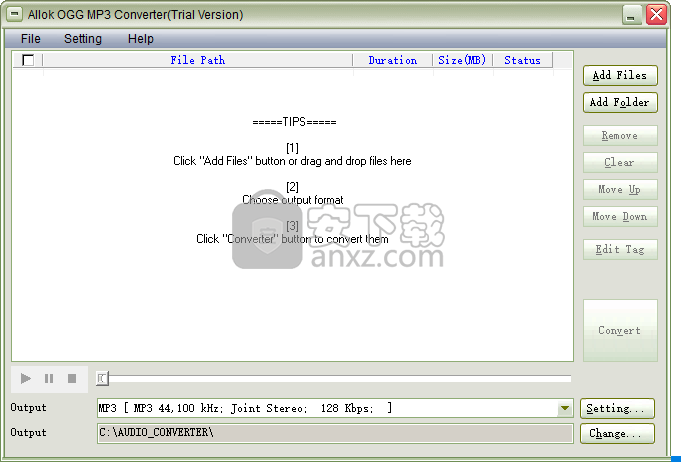
软件功能
将OGG,WMA,MP2,WAV转换为MP3。
将MP3,WAV,MP2,WMA转换为OGG。
将OGG,WMA,MP2,MP3转换为WAV。
将OGG,MP3,MP2,WAV转换为WMA。
将OGG,MP3,WMA,WAV转换为MP2。
编辑所有格式音频文件的ID3标签。
支持批量转换,可以批量添加要转换的音频文件。
包括内置的音频播放器,可以直接播放与试听音频文件。
软件特色
Allok OGG MP3 Converter是一个易于使用的程序,使您可以将音轨的格式更改为其他格式,即MP3,WAV,OGG,WMA和MP2。
该应用程序的界面易于使用。可以使用文件浏览器或文件夹树将音频轨道添加到列表中(不支持“拖放”)。可以一次处理多个文件。
在文件队列中,您可以查看每个声音文件的源路径,持续时间,大小和状态。指定目标文件夹和输出配置文件后,可以启动编码任务。
但是,当涉及到采样率,通道模式,比特率和质量时,您还可以更改音频设置,还可以编辑ID3标签,在内置音频播放器中预览曲目并设置文件重命名规则。
音频转换软件使用少量的系统源,并在短时间内完成任务,而不会冻结,崩溃或显示错误。测试期间,我们没有遇到任何问题。它的响应时间很好,并且Allok OGG MP3 Converter包括针对新手的循序渐进指南。
安装方法
1、双击安装程序进入Allok OGG MP3 Converter安装向导,单击【next】。
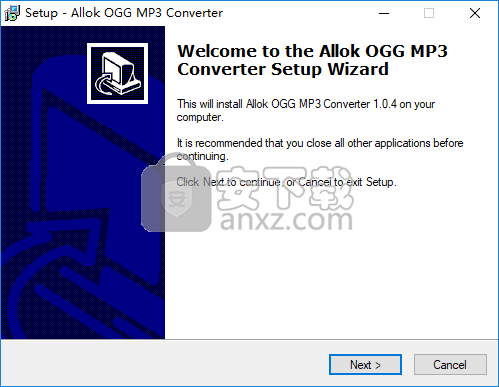
2、阅读最终用户许可协议,勾选【I accept the agreement】的选项,然后进入下一步的安装。
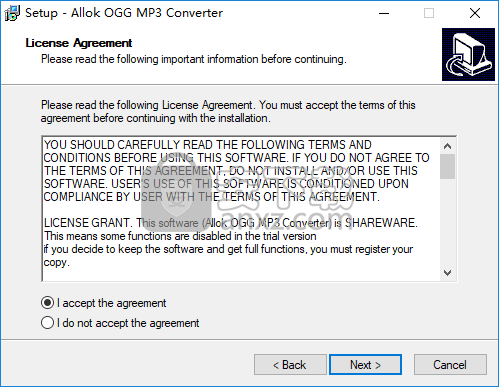
3、选定安装位置,可以选择默认的C:\Program Files (x86)\Allok OGG MP3 Converter。
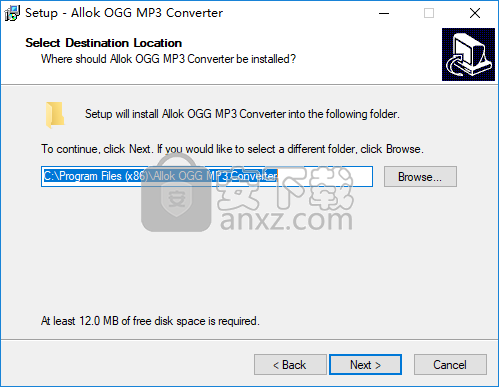
4、选择开始菜单文件夹,用户可以选择默认的Allok OGG MP3 Converter。
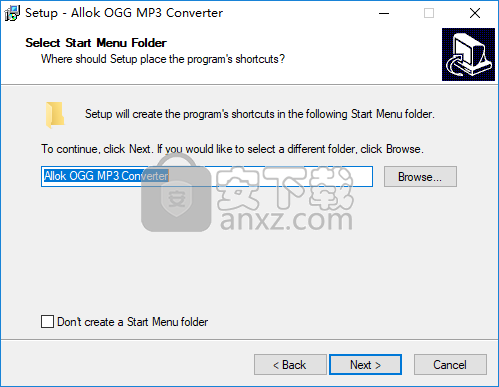
5、选择附加任务,勾选Create a desktop icon创建桌面快捷图标的选项。
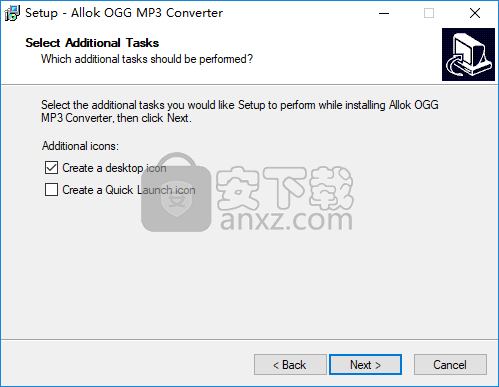
6、准备安装,点击【install】开始进行安装。
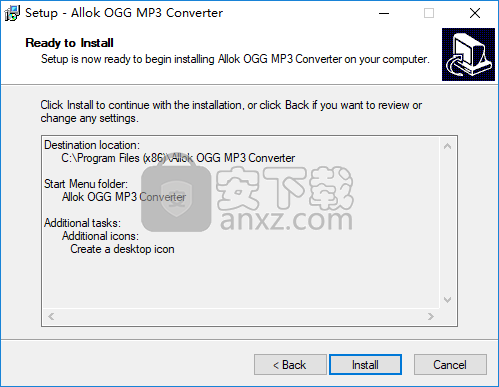
7、弹出如下的Allok OGG MP3 Converter装成功的提示,单击【finish】完成安装。
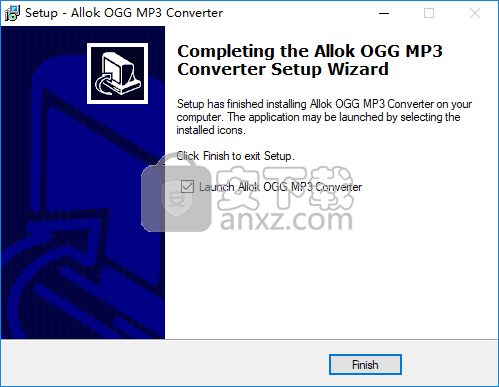
使用方法
1、运行Allok OGG MP3 Converter,进入如下所示的操作界面。
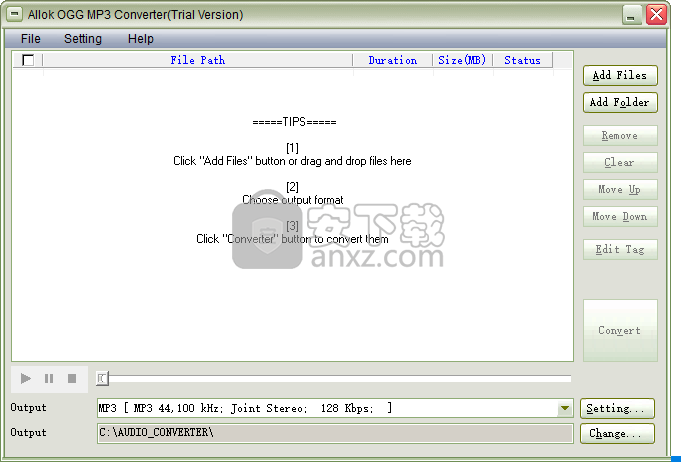
2、点击【add files】按钮,然后添加要转换的音频文件。
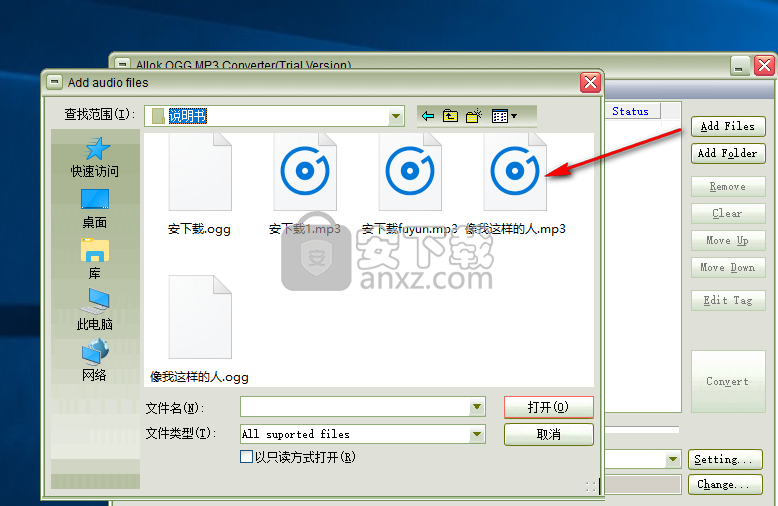
3、提供标签编辑器,您可以编辑标题、专辑、艺术家、年份等信息。
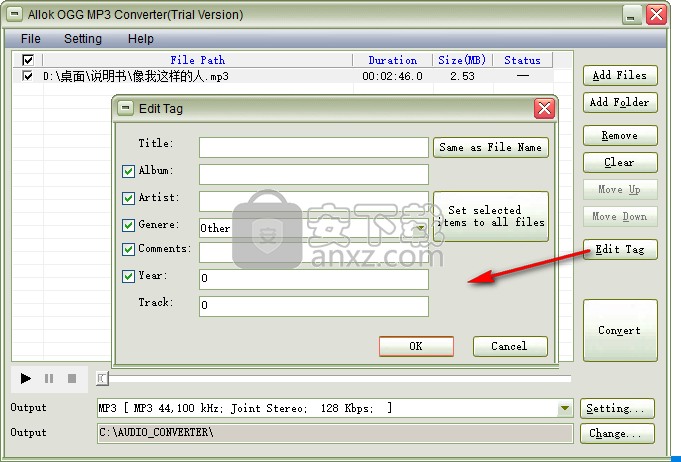
4、在输出格式一栏中选择要输出的音频文件格式。
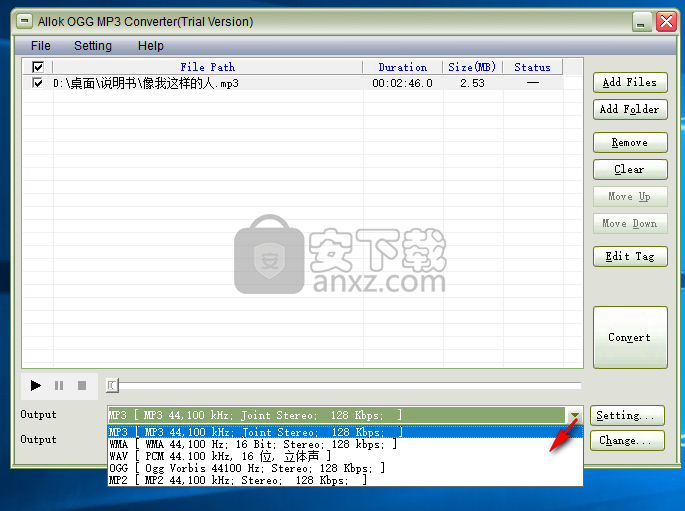
5、用户可可以自定义设置音频的比特率、采样率等参数。
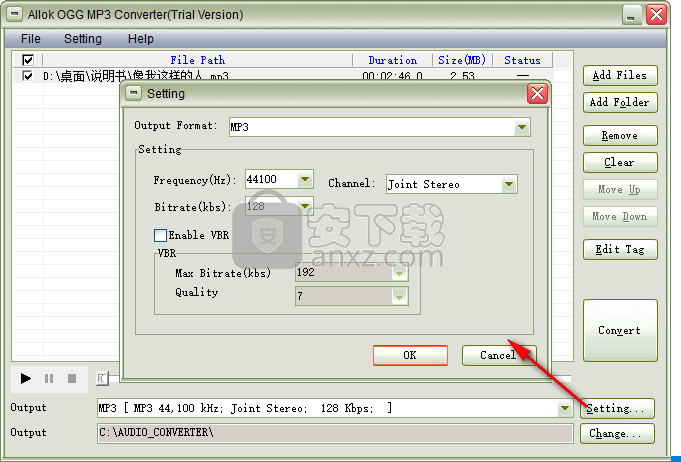
6、设置输出的文件夹目录,用户可以根据需要调整。
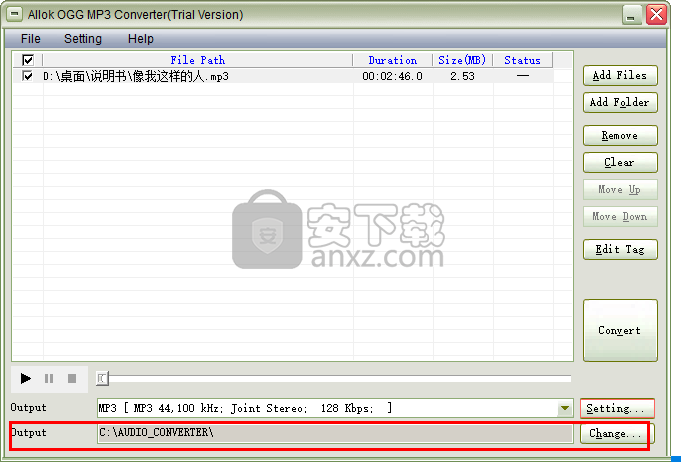
7、最后,点击【convert】按钮即可执行转换操作。
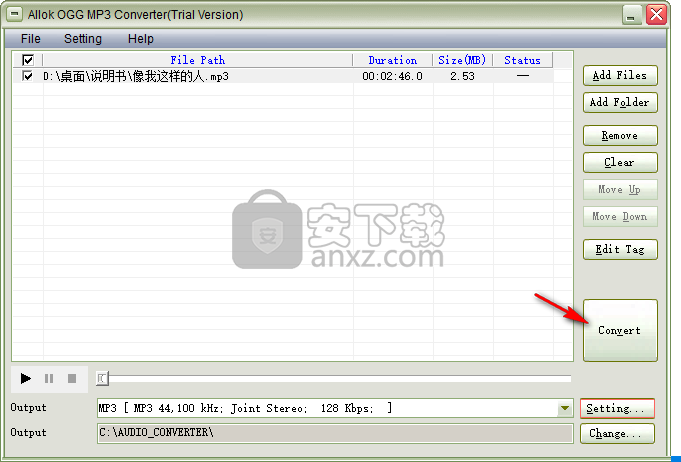
人气软件
-

酷狗KGM转MP3格式工具 3.37 MB
/简体中文 -

MediaCoder Pro(影音转码快车) 77.6 MB
/简体中文 -

Movavi Video Converter(视频转换工具) 94.7 MB
/简体中文 -

Effectrix(多功能音效处理与管理工具) 7.95 MB
/英文 -

Advanced WMA Workshop(音频转换软件) 7.47 MB
/简体中文 -

MP4 to MP3 Converter(mp4转换mp3工具) 14.0 MB
/简体中文 -

Aiseesoft Audio Converter(音频格式转换器) 41.7 MB
/简体中文 -

NCM音乐转换器 93.5 MB
/简体中文 -

同步听(AudioSync) 3.66 MB
/简体中文 -

Monkey's Audio 4.11 猴子音频汉化版 0.78 MB
/简体中文


 迅捷音频转换器 5.1.0.0
迅捷音频转换器 5.1.0.0  Reezaa MP3 Converter(MP3音频格式转换器) v9.4.0
Reezaa MP3 Converter(MP3音频格式转换器) v9.4.0  Ukeysoft Apple Music Converter(苹果音乐转换器) v6.7.3 (附破解教程)
Ukeysoft Apple Music Converter(苹果音乐转换器) v6.7.3 (附破解教程)  Macsome iTunes Converter(iTunes音乐格式转换器) v1.1.2
Macsome iTunes Converter(iTunes音乐格式转换器) v1.1.2  FairStars Audio Converter(万能音频转换器) v1.93
FairStars Audio Converter(万能音频转换器) v1.93 







